- Autor Lauren Nevill [email protected].
- Public 2023-12-16 18:55.
- Última modificação 2025-01-23 15:23.
O contador Yandex faz parte da conveniente e gratuita ferramenta para webmasters “Yandex. Metrica”, que permite coletar estatísticas sobre o número de visitantes do site, analisar seu comportamento em suas páginas e acompanhar as consultas de pesquisa pelas quais os usuários chegam ao seu site.
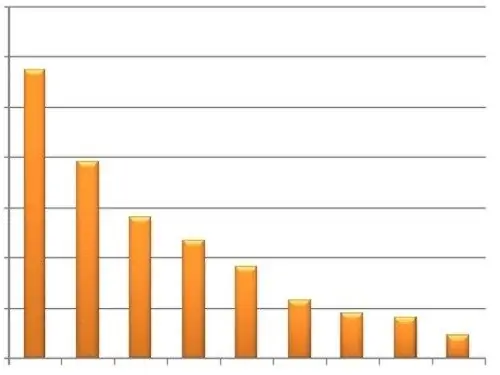
É necessário
Computador com acesso à Internet, site, acesso para edição de modelos de página de site
Instruções
Passo 1
Para poder usar o serviço Yandex. Metrica e instalar o contador no site, primeiro você precisa acessar a parte pessoal do Yandex. Se você ainda não possui esse acesso, siga o procedimento de registro. Se você já possui uma conta, digite seu nome de usuário e senha na página de serviço Yandex. Metrica. Clique no botão Adicionar contador. A janela do navegador exibirá a página de configurações do contador adicionado.
Passo 2
Para criar um contador, você precisa especificar seu nome e endereço na guia Geral. Insira um nome para o contador criado no campo "Nome" e a URL no campo "Endereço do site". Se o seu site possui espelhos, você pode especificar o endereço clicando no botão "Adicionar espelho". O serviço Yandex. Metrica pode notificar os webmasters se, por algum motivo, o site ficar indisponível. As notificações podem ser enviadas para e-mail e telefone celular via SMS. Para receber essas notificações, marque as caixas correspondentes na seção de configurações "Notifique-me sobre problemas com o site" e especifique o endereço de e-mail para o qual deseja enviar notificações e especifique o número do telefone celular clicando no link em "Inscrever-se em Notificações por SMS "item. Aceite os termos de serviço marcando a caixa apropriada. Clique no botão "Continuar".
etapa 3
Em seguida, você pode definir configurações adicionais para Yandex Counter. Algumas das configurações requerem a formação de um código de contador especial, que será adicionado às páginas do site. Se você deseja que seu contador transmita dados adicionais para as funções "Webvisor", "Mapa de calor" ou exiba o "Informer", marque as caixas correspondentes na guia "Código do contador" e clique no botão "Salvar".
Passo 4
O "contador Yandex" permite definir filtros para dados provenientes do site. Esses filtros permitem que você remova várias informações do URL da página visitada. Por exemplo, remova o parâmetro "sessid" do nome da página, que se destina ao funcionamento do mecanismo de sessão no site e pode obstruir as estatísticas. Para adicionar um filtro vá até a guia "Filtros" e clique no botão "Adicionar Operação".
Etapa 5
Você pode especificar metas para o "contador Yandex" que mostram claramente o sucesso de uma determinada campanha para promover o site ou seus serviços. Para fazer isso, vá até a guia "Metas" e clique no botão "Adicionar meta". Na janela que aparece, indique o número de visitas a um endereço específico que você gostaria de acessar em seu site e especifique seu endereço clicando no botão "URL da página". Em seguida, clique no botão "Adicionar". Seu novo contador será capaz de exibir visualmente o número de visitas à página de pagamento de serviços, o número de downloads de certos arquivos de seu site ou outra meta que você definiu.
Etapa 6
Você pode conceder acesso às estatísticas do contador Yandex a especialistas ou parceiros clicando no botão Adicionar usuário na guia de acesso. Você também pode tornar público o acesso às estatísticas marcando a caixa de seleção correspondente.
Etapa 7
Depois de especificar todas as configurações para o contador Yandex criado, vá para a guia Código do contador e copie o código gerado do campo correspondente.
Etapa 8
Cole este código em seu site. Muitos motores modernos permitem adicionar código de contador a partir do "Painel de Controle" do site ou usando plug-ins. Se o mecanismo do seu site não oferecer essa oportunidade, cole o código resultante no modelo, que é responsável por gerar todas as páginas entre as tags. Para descobrir o nome do modelo correspondente, consulte a documentação ou o desenvolvedor do mecanismo do seu site.






